|
如今,安全系统是研究最多的领域之一,随着安全威胁的增加,越来越多的公司推出新的智能安全产品来对抗这些威胁。物联网是该领域的一个优势,它可以在发生紧急情况时自动触发事件,例如呼叫警察、消防队。在本篇文章中,我们将使用ESP32和摄像头来制作一款智能Wi-Fi门铃。这款智能门铃由交流电源插座供电,只要有人在门口按下门铃按钮,它就会在你的手机上播放一首特定的歌曲,并发送一条带有视频流页面链接的短信,你可以在任何地方看到门前的这个人。
所需的组件 ● ESP32-CAM摄像头模块 ● FTDI烧录器 ● 220V交流转5V直流电源 ● 蜂鸣器 ● 按钮 ● 发光二极管
电路原理图 这款智能Wi-Fi门铃的电路图非常简单,只需将两个LED、一个按钮和一个蜂鸣器连接到ESP32的GPIO引脚即可。蜂鸣器用于在按下按钮时发出声音,LED用于指示电源状态,另一个LED用于指示网络状态。如果ESP连接到网络,网络LED指示灯处于常亮状态,否则它将持续闪烁。

以下是Wi-Fi视频门铃用3D打印的外壳:
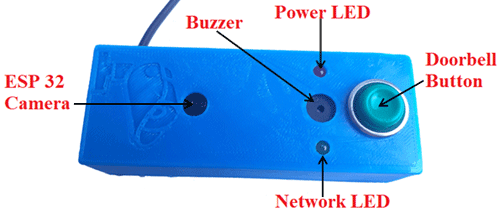
Wi-Fi门铃的IFTTT 设置 IFTTT是一项基于Web的免费服务,它允许用户创建一系列简单的条件语句,称为“recipes”,这些语句是根据Gmail、Facebook、Instagram和Pinterest等其他Web服务的更改触发的。 IFTTT是“If This Then That”的缩写。在本篇文章中,IFTTT用于在门铃按下时向接收人发送带视频链接的短信。
首先使用您的账号登录IFTTT网站,如果您没有帐户,请先进行注册。
搜索“Webhooks”,然后单击“Services”部分中的“Webhooks”。
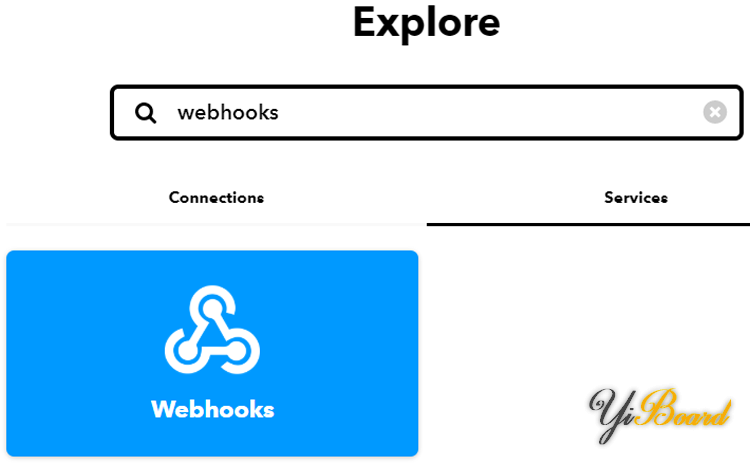
在Webhooks窗口中,单击右上角的“Documentation”获取私钥。复制此密钥,将在程序中使用该密钥。
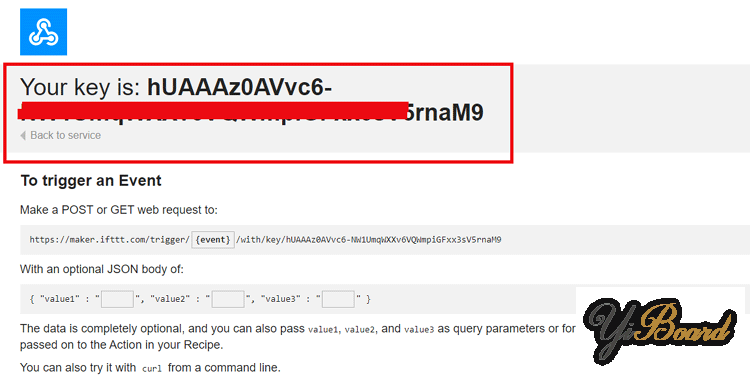
获得私钥后,现在我们将使用Webhooks和电子邮件服务创建一个小程序。单击个人资料,然后单击“Create”。在接下来的窗口中,单击“This”图标。
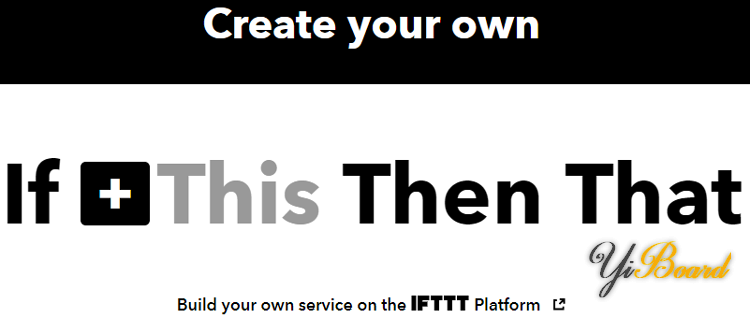
在搜索框中搜索Webhooks,然后单击“Webhooks”。
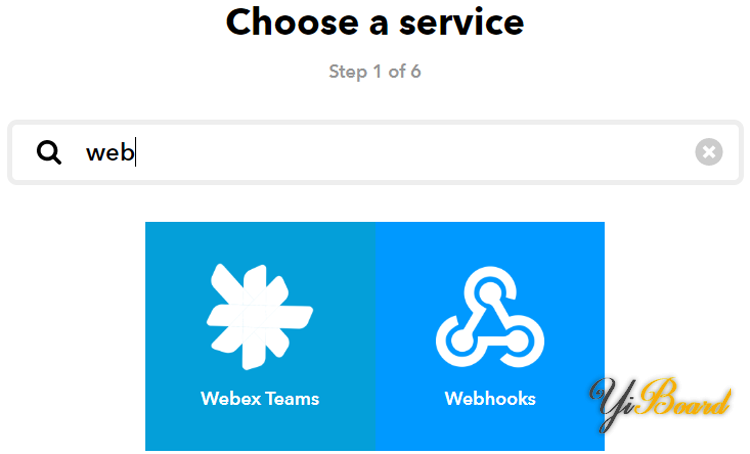
选择“Receive a Web Request”触发器,然后在下一个窗口中输入事件名称button_pressed,然后单击创建触发器。 现在要完成小程序,单击“That”为button_pressed 事件创建一个执行操作。

在按下IoT门铃按钮时在手机上播放特定歌曲。在搜索部分中搜索“Android Deivce”。
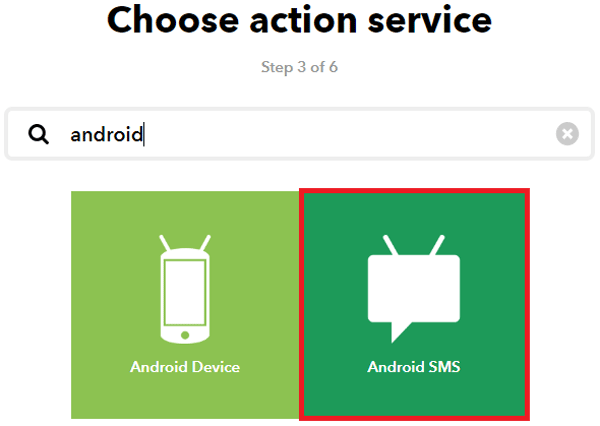
现在在 Android Device中,选择“Play a specific song”触发器。

输入您要在按下门铃按钮时播放的歌曲名称。您还可以使用Spotif或其他音乐应用程序。
之后,单击“Create action”,然后单击“Finish”完成该过程。
现在创建另一个小程序,当按下门铃按钮时,将带有网页链接的消息发送到手机。在“This”部分选择“Webhooks”,在“That”部分选择“Android SMS”。
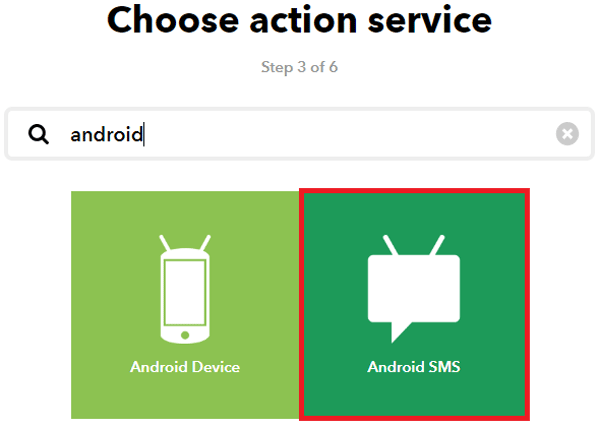
按照要求输入电话号码和短信正文。本文中,我们将发送带有Web服务器链接的短信,以便您可以直接看到实时视频流。
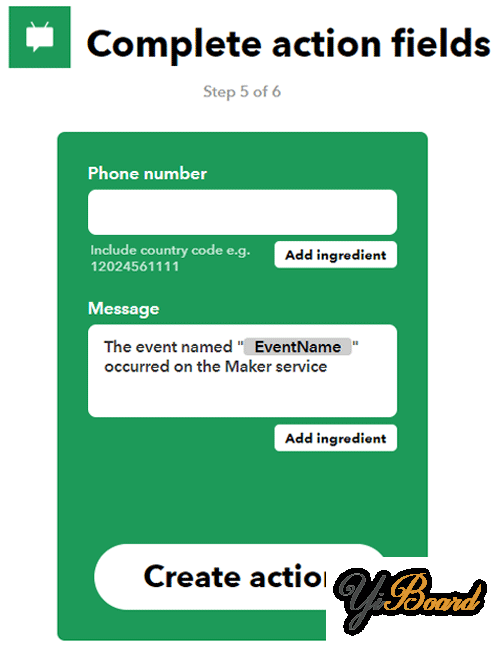
|